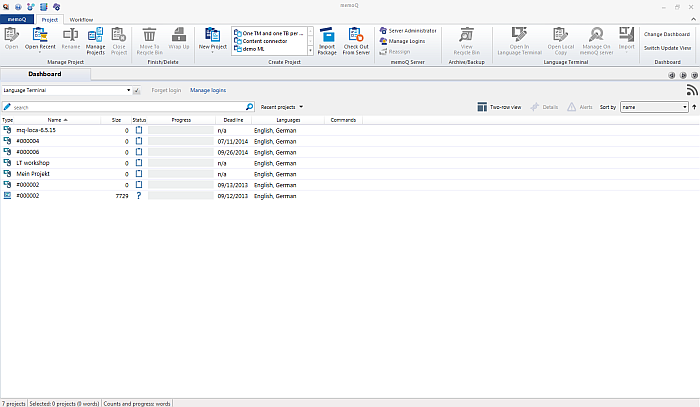|
Wählen Sie Language Terminal anstatt Computer oder einen memoQ-Server aus.
memoQ verbindet sich mit Language Terminal. Nach einer erfolgreich hergestellten Verbindung, sind die Language Terminal-Befehle auf der Registerkarte Projekt des Menübands sichtbar:
OptionenWenn Sie über die Spalte Befehle mit dem Mauszeiger gehen, haben Sie die Befehle Öffnen und Importieren zur Verfügung. Wenn Sie mit der rechten Maustaste in der Language Terminal-Ansicht im Dashboard klicken, erhalten Sie ebenfalls die Befehle, wie auf der Registerkarte Projekt des Menübands. •In Language Terminal öffnen: Klicken Sie auf diesen Befehl, um das ausgewählte Projekt in Language Terminal zu öffnen. Das Projekt wird in Ihrem Standardbrowser geöffnet. •Lokale Kopie öffnen: Wählen Sie ein Projekt aus, welches Sie bereits von Language Terminal in memoQ importiert haben. Diese Projekte sind mit folgendem Symbol gekennzeichnet: •Auf memoQ-Server verwalten: Klicken Sie auf diesen Befehl, um ein an LT angebundenes Online-Projekt zu verwalten. Dieser Befehl ist nur verfügbar, wenn Sie Ihre Anmeldeinformationen im Server-Administrator > Language Terminal eingegeben haben. •Importieren: Klicken Sie auf diesen Befehl, um ein LT-Projekt in memoQ zu importieren. Wenn Sie auf den oberen Bereich des Befehls klicken, öffnet sich der Assistent Language Terminal-Projekt importieren. Importieren Sie das LT-Projekt als lokales Projekt. Wenn Sie auf den Pfeil klicken, haben Sie die Befehle Importieren und Importieren (ohne Vorlage zur Verfügung. Verwenden Sie den Befehl Importieren, wird das Projekt mit einer Projektvorlage importiert.
Siehe auch: |